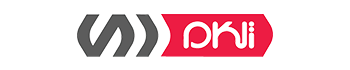سونی PS5 یک کنسول “Next-gen” است. یک رابط کاربری کاملاً منحصر به فرد، طراحی کنترل کننده و موارد دیگر دارد.

اگر به تازگی PS5 خریداری کردهاید، ابتدا باید روش کار با آن را یاد بگیرید. شما باید در مورد عملکردهای جدید، ترفندهای جدید و روشهای جدید بازی کردن با کنسول بازی اطلاعات کسب کنید.
ویژگیهای پنهان PS5
PS5 دارای ویژگیهای بسیاری است که از نظر کاربران پنهان مانده است. حتی سونی در مورد ویژگیهای پنهان شده در زیر منوی تنظیمات چیزی توضیح نداد. در این مقاله، ما تصمیم گرفتهایم که این ویژگیها را به شما آموزش دهیم.
۱٫ انتقال داده از PS4
آیا میدانید که بعضی بازیهای PS5 با PS4 سازگار است؟ این بدان معناست که کنسول جدید میتواند بیشتر بازیهای ساخته شده برای PS4 را اجرا کند. با این حساب، میتوانید دادههای PS4 خود را به PS5 منتقل کنید. بازیهای PS4 با ظرفیت کامل در PS5 اجرا میشوند و نرخ فریم بهتر، تصاویر بهتر و موارد دیگر را تجربه خواهید کرد. به لطف ویژگی داخلی Boost، حتی چند بازی PS4 در PS5 سریعتر و روانتر اجرا میشوند.
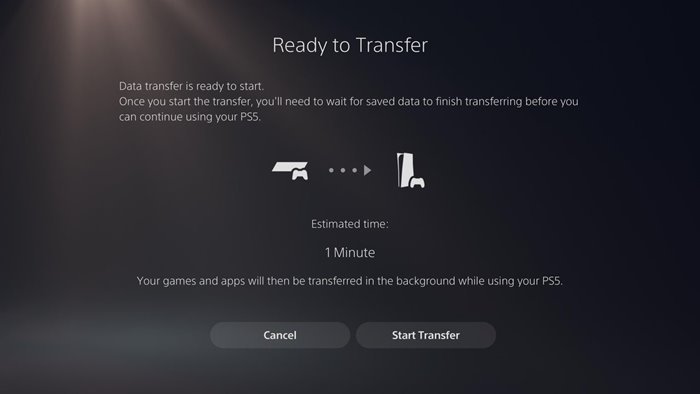
برای انتقال دادههای PS4 به PS5، باید به تنظیمات> سیستم> نرم افزار سیستم> انتقال داده بروید. اکنون دستورالعملهای روی صفحه را دنبال کنید تا روند انتقال داده انجام شود.
۲٫ باتری Controller خود را ذخیره کنید
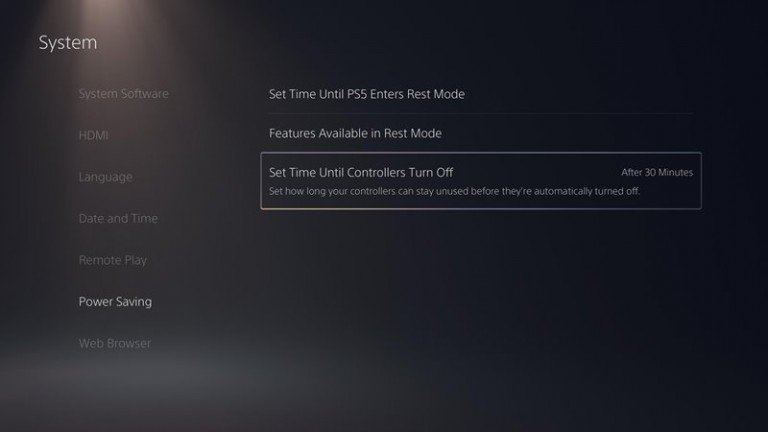
کنترلرهای DualSense که با PS5 ارائه میشوند هرگز خاموش نمیشوند. این بدان معناست که حتی اگر در هیچ بازی نباشید، آنها همچنان عمر باتری را کم میکنند. اما PS5 به شما امکان میدهد تا حالت صرفه جویی در انرژی را کنترل کنید تا باتری DualSense Controller را ذخیره کنید.
برای ذخیره باتری DualSense، به سیستم> صرفه جویی در مصرف برق بروید. در صفحه صرفه جویی در مصرف برق، مقدار “تنظیم زمان تا خاموش شدن کنترل کنندهها” را تغییر دهید. میتوانید هر مقداری را که میخواهید، از ۱۰ تا ۶۰ دقیقه تنظیم کنید.
۳٫ تنظیمات حریم خصوصی را تغییر دهید
کنسول جدید PS5 در راهنمایی شما از طریق تنظیمات حریم خصوصی بسیار خوب است. اگر میخواهید تنظیمات حریم خصوصی را تغییر دهید، به راحتی میتوانید این کار را انجام دهید. با تنظیمات حریم خصوصی میتوانید نمایه خود را از نتایج جستجو، درون بازیها و موارد دیگر مخفی کنید. همچنین میتوانید به صورت دستی انتخاب کنید که چه کسی میتواند دوستان شما را ببیند.
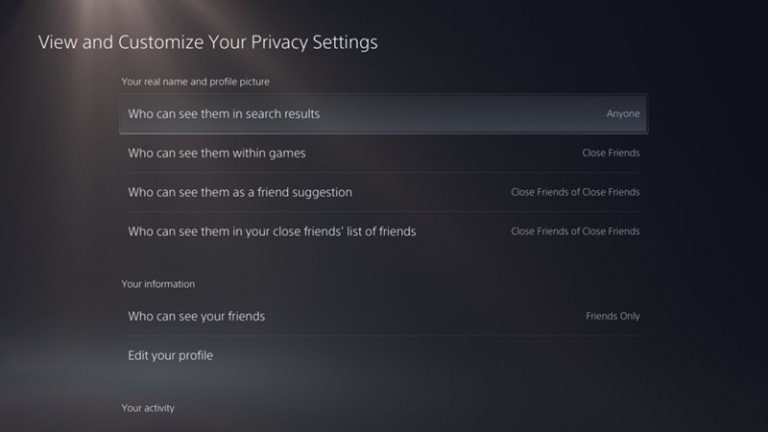
برای دسترسی به تنظیمات حریم خصوصی، باید تنظیمات> کاربران و حساب ها> حریم خصوصی را باز کنید. در بخش حریم خصوصی، “مشاهده و سفارشی کردن تنظیمات حریم خصوصی خود” را انتخاب کنید. اکنون یک لیست طولانی از گزینههای شخصی سازی حریم خصوصی پیدا خواهید کرد.
۴٫ غیرفعال کردن صفحه نمایش
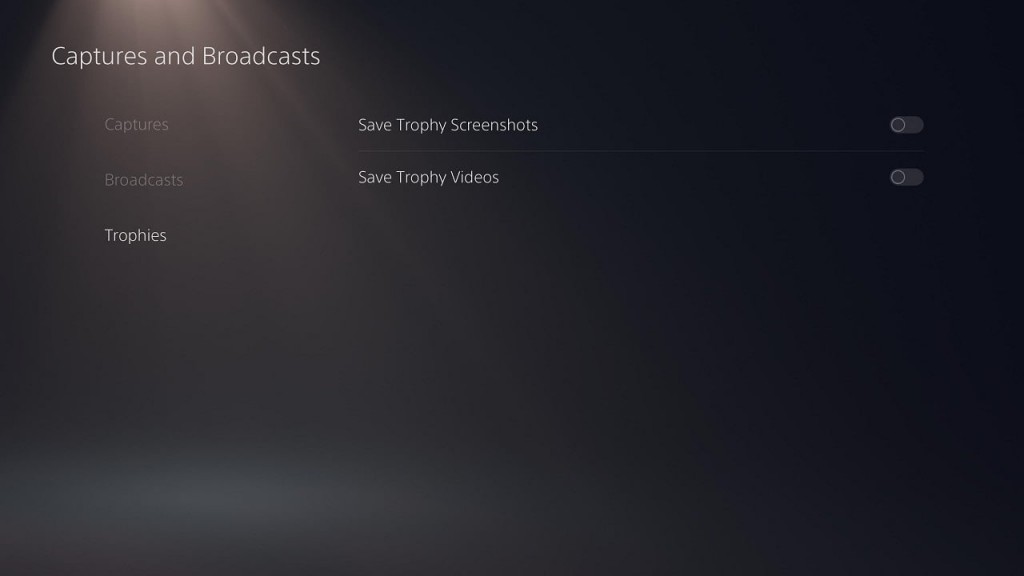
ممکن است بدانید که کنسول جدید هر زمان که در یکی از بازیهای خود یک جام کسب میکنید، به طور خودکار عکس صفحه یا فیلم کوتاه ضبط میکند. با این حال، اگر به هر دلیلی تصمیم دارید این ویژگی را غیرفعال کنید، به راحتی میتوانید این کار را انجام دهید. برای غیرفعال کردن فیلمها و تصاویر صفحه تروفی PS5، باید به تنظیمات> ضبطها و پخشها> تروفیها بروید. در پنجره سمت راست ، “Save Trophy Screenshots” و “Save Trophy Videos” را انتخاب کنید.
۵٫ آمار پخش خود را مشاهده کنید
این یکی از اولین مواردی است که کاربران پس از انجام یک بازی جدید به دنبال آن میگردند. ما در اینجا درباره آمار بازی صحبت نمیکنیم! ما در مورد مدت زمانی که شما برای هر بازی خاصی صرف کردهاید صحبت میکنیم.
کنسول PS5 به شما میگوید که چقدر برای هر بازی خاص وقت صرف کردهاید. برای دانستن آمار پخش، نوار منوی بالایی را باز کنید، به تب Profile> Games بروید.
هر بازی که با حساب PlayStation خود انجام دادهاید را پیدا خواهید کرد. در زیر هر یک از نمادهای بازی، ارقامی را مشاهده میکنید که آخرین زمان و چند ساعت بازی را نشان میدهد.
۶٫ تصاویر و کلیپهای ویدیویی Gaming خود را به اشتراک بگذارید

بگذارید اعتراف کنیم؛ در حالی که بازیهای ویدیویی انجام میدهیم، گاهی اوقات حرکتهای جالبی انجام میدهیم. بعداً متأسفیم که آن را ذخیره نکردهایم تا با دیگران به اشتراک بگذاریم.
کنترلر PS5 این مشکل را برای شما حل میکند. DualSense Control دارای یک دکمه Share (یک دکمه کوچک بالاتر از D-pad) است که منویی را به شما نمایش میدهد که شما میتوانید یک عکس از صفحه بگیرید یا یک کلیپ کوتاه ضبط کنید. فایل ضبط شده در گالری رسانه PS5 ذخیره میشود و به شما امکان میدهد آنها را با دیگران به اشتراک بگذارید.
۷٫ بین عملکرد یا وضوح انتخاب کنید
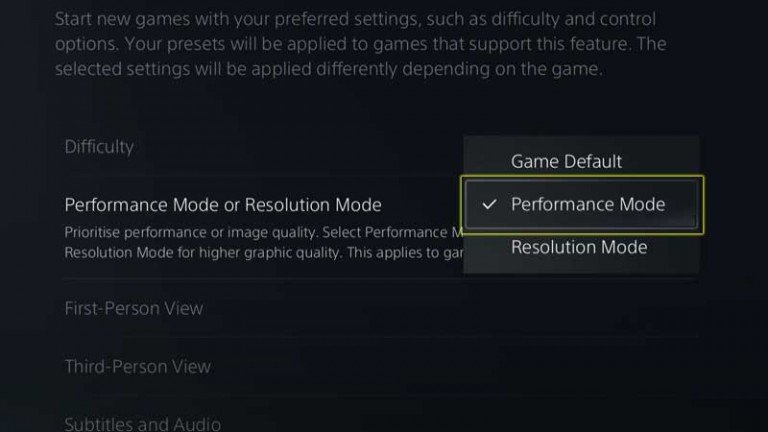
یکی دیگر از ترفندهای پنهان PS5 انتخاب بین حالت عملکرد یا وضوح است. در حالت Performance، نرخ فریم بالاتر و در حالت Resolution، کیفیت گرافیک بالاتری دریافت میکنید. وقتی نوبت به بازیها میرسد، به یک انتخاب شخصی برای یک گیم تبدیل میشود. برخی ممکن است نرخ فریم بالاتر را دوست داشته باشند و برخی ممکن است کیفیت گرافیکی بهتر را دوست داشته باشند.
برای جابجایی بین این دو، به تنظیمات> داده ذخیره شده و تنظیمات بازی / برنامه> پیش تنظیمات بازی بروید. در بخش «پیش تنظیمات بازی»، تنظیمات زیر «حالت عملکرد یا وضوح» را انتخاب کنید.
۸٫ مشکل پیش فرض بازی را تنظیم کنید
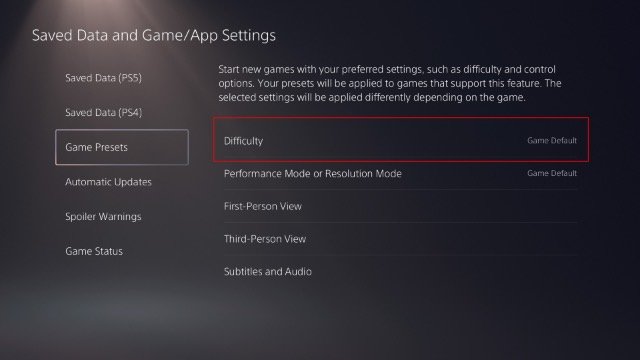
توانایی تنظیم دشواری پیش فرض نیز در زیر پیش تنظیمات بازی است. در زیر گزینه Game Preset، میتوانید انتخاب کنید که کدام مشکل را به عنوان پیش فرض تنظیم کنید. PS5 به شما امکان میدهد هنگام تنظیم دشواری بازی، از گزینههای Easy ، Easy ، Normal ، Hard و Hardest انتخاب کنید. اگر دوست دارید بازی را در حالت دشواری عادی انجام دهید، گزینه “عادی” را انتخاب کنید. با این حال، اگر یک بازیکن حرفهای هستید، می توانید گزینه “Hard” یا “Hardest” را امتحان کنید.
۹٫ از اسپویلرها در بازیها خودداری کنید
شاید باورتان نشود، اما کنسول جدید به شما امکان میدهد سطح اسپویلری را که هنگام مرور در فروشگاه PSN مشاهده میکنید را کنترل کنید. براساس آنچه تاکنون بازی کردهاید، میتوانید تخریب کنندگان محتوای آینده که توسط سایر گیمرها به اشتراک گذاشته شده است را محدود کنید. برای کنترل تنظیمات اسپویلرها، به تنظیمات> ذخیره دادهها و تنظیمات بازی / برنامه> اخطارهای اسپویلر بروید.
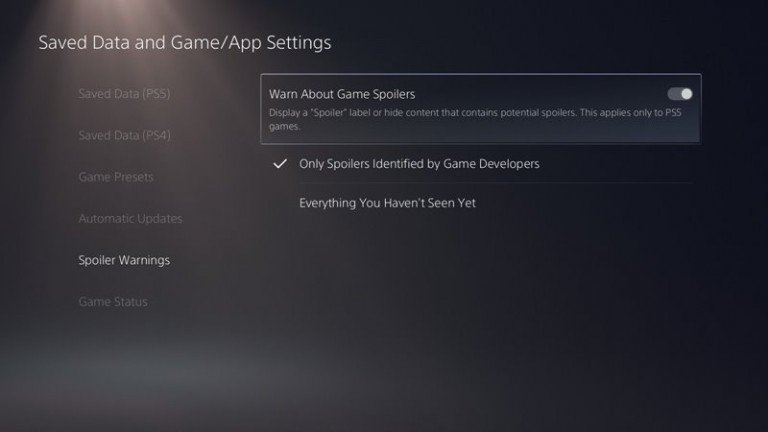
اکنون در بخش اخطارهای اسپویلر، میتوانید در مورد اسپویلرهای بازی اخطار دهید، اسپویلرهای مشخص شده توسط سازندگان بازی را مخفی کنید یا همه مواردی را که هنوز در بازی ندیدهاید را مخفی کنید.
۱۰٫ صدای ۳D را در هدفون فعال کنید
PS5 از ویژگیهای صوتی سه بعدی برخوردار است که به شما امکان میدهد خروجی صدای هدفون خود را افزایش دهید. نکته خوب این است که الگوریتم صوتی سه بعدی جدید سونی کاملاً بر روی هر هدفون کار میکند. فقط هدفون خود را قلاب کرده و به تنظیمات> صدا> خروجی صدا بروید.
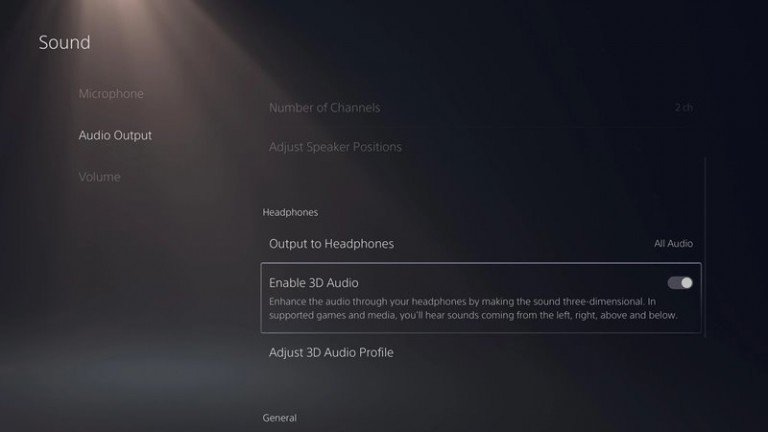
در بخش خروجی صدا ، گزینه “Enable 3D audio” را روشن کنید. اطمینان حاصل کنید که قبل از انجام بازی، از گزینه “Adjust 3D audio profile” برای تنظیم خروجی صدا استفاده کنید.
امیدوارم این مقاله به شما کمک کند! لطفاً آن را با دوستان خود نیز به اشتراک بگذارید. اگر چنین ترفندهای دیگری را میدانید، از طریق دیدگاه به ما اطلاع دهید.